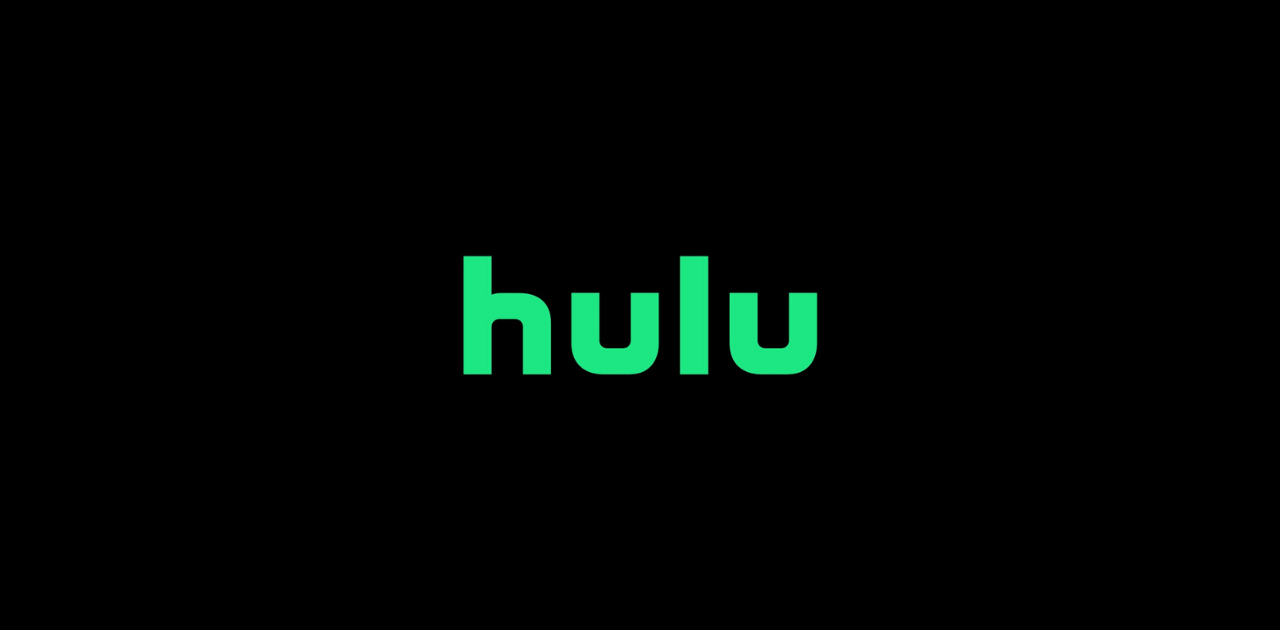您是否对 Macbook 上的 Safari 浏览器被重定向到 Bing 感到恼火?
谷歌一直是最常用的搜索引擎,并以提供准确且相关的搜索结果而闻名。
然而,有报告macOS 用户在使用 Google 时遇到问题。大多数用户报道每当他们尝试从 Google 网站搜索时,Safari 就会被重定向到 Macbook 上的 Bing,这令人沮丧,尤其是在无法生成正确搜索结果的情况下。
众所周知,在病毒攻击和恶意软件方面,苹果比 Windows 更安全。但情况并非总是如此。 Safari 始终重定向到 Bing 的问题是恶意软件攻击,提示您的浏览器使用 Bing 的搜索引擎而不是您首选的搜索引擎。
今天,我们将向您展示一些简单的方法来帮助您解决 Safari 在 Macbook 上重定向到 Bing 的问题。
让我们开始吧!
- 1.清除Safari的历史记录和浏览器缓存
- 2.删除不需要的扩展并检查Safari的主页设置
- 3. 从 Macbook 中删除不需要的应用程序
- 4. 在 Finder 上查找广告软件生成的文件
- 5. 检查您的登录项目
- 6. 使用 Malwarebytes 扫描您的 Macbook
1.清除Safari的历史记录和浏览器缓存
如果您的浏览器行为异常并且无法像以前那样工作,那么最好清除浏览器的历史记录和缓存。这将重置您在不同网站上的所有设置,并可以阻止 Safari 重定向到 Bing。
请按照以下步骤清除浏览器的历史记录和缓存:
- 打开狩猎之旅,然后转到位于屏幕顶部的菜单栏。
- 在菜单栏上找到并打开历史选项卡。

- 下历史选项卡, 寻找清除历史记录它位于选择屏幕的底部。

- 点击后清除历史记录,会出现一个提示,询问您要删除 Safari 浏览历史记录的时间范围。
- 现在,您可以选择首选时间范围,即 Safari 重定向到 Bing 之前。您还可以选择所有历史这将完全清除您所有的浏览历史记录。
- 选择您喜欢的时间范围后,单击清除历史记录,然后等待该过程完成。

- 现在要清除Safari 的缓存,单击狩猎之旅选项卡位于屏幕的上部。
- 上下拉式菜单,点击偏好设置。

- 在偏好,单击先进的选项卡。
- 在底部先进的选项卡,你会发现“在菜单栏中显示开发菜单”。确保选中它然后关闭偏好菜单。
- 上菜单栏,点击发展并选择清空缓存。重新启动 Safari 并检查 Bing 重定向问题是否已解决。

2.删除不需要的扩展并检查Safari的主页设置
现在您已经清除了历史记录和缓存,接下来您应该做的就是检查是否有任何您的浏览器上安装了不必要的扩展程序,请检查 Safari 的主页设置以确保其设置为“Apple.com”。
为此,请遵循以下指南:
- 上菜单酒吧,找到狩猎之旅选项卡并单击它。它位于屏幕的上部。
- 下狩猎之旅选项卡,单击偏好设置。

- 在偏好,单击扩展选项卡。在这里您可以检查浏览器上安装的扩展程序并卸载不需要的浏览器扩展您不记得安装过。

- 卸载浏览器扩展后,转到一般的选项卡。
- 找到名为的文本框主页并确保您正在使用苹果网站或者谷歌网站作为启动 Safari 时的默认页面。

如果您仍然遇到随机重定向到 Bing 的情况,那么您可以尝试检查 Macbook 上是否安装了与 Bing 搜索引擎重定向相关的不必要的应用程序。
为此,请按照下列步骤操作:
- 关闭浏览器并转到发现者。
- 上侧面菜单,点击应用领域。这将显示 Macbook 上当前安装的所有程序。
- 查找不需要的应用程序,例如MX播放器或者好玩家。另外,卸载您不记得安装过的应用程序。
- 卸载不需要的应用程序后,重新启动您的 Macbook 并查看 Safari 重定向到 Bing 的问题是否已解决。
4. 在 Finder 上查找广告软件生成的文件
恶意软件和病毒通常会在您的 Macbook 上保存文件,这会导致不必要的广告弹出、计算机出现异常行为,有时您的 Macbook 可能会因广告软件和其他病毒而运行缓慢。
要检查广告软件生成的文件,请按照以下简单步骤操作:
- 在 Macbook 上,打开发现者。
- 单击转到文件夹按钮上的导航菜单。
- 在文本框中输入/库/LaunchAgents然后单击去。

- 里面的启动代理文件夹,检查文件并删除任何可疑文件,例如installmac.AppRemoval.plist或者kuklorest.update.plist。通常,广告软件安装文件的结尾字符串与 (.plist)。

5. 检查您的登录项目
在某些情况下,恶意软件和病毒会将其自身植入登录项中,以便在您打开 Macbook 时立即启动。因此,检查“登录项”中是否存在可疑帐户和条目可以帮助您解决 Safari 上的重定向问题。
查看下面的指南:
- 前往您的 Macbook系统偏好设置并点击用户和组。
- 单击您的用户帐户,在屏幕的中间部分,您将找到密码和登录项选项。点击登录项目。
- 检查每个登录项并消除任何可疑物品在名单上。

- 要删除列表中的可疑项目,请选中每个登录项目左侧的框,然后单击“–” 按钮位于列表下方。
6. 使用 Malwarebytes 扫描您的 Macbook
如果手动配置浏览器设置不起作用,您可能需要使用某些软件来解决 Safari 上的重定向问题。 Malwarebytes 是一款有用的工具,用于识别 Macbook 上安装的恶意文件和程序。
要使用 Malwarebytes 扫描您的 Macbook,请按照以下步骤操作:
- 首先,下载恶意软件字节对于 macOS。
- 下载 Malwarebytes 后,安装软件在你的 Macbook 上。
- 发射恶意软件字节软件。将弹出用户协议表格。仔细阅读并点击同意。

- 现在,在主页上,单击扫描。这将启动您的 Macbook 的系统检查。

- 等待扫描完成并重新启动计算机。
完成上述所有方法后,您可以尝试重新启动 Macbook,看看问题是否得到解决。幸运的是,这个 bing 重定向问题在 Mac 用户中很常见,而且解决方案非常简单。
请记住,Bing 是合法的搜索引擎。但是,一些黑客使用 Bing 的品牌名称可能会诱骗用户将不需要的程序安装到他们的计算机上。MacBook。 Bing也是一个不错的搜索引擎,但与Google相比不在同一水平。
如果您有任何疑问,请在下面发表评论,我们将尽力为您提供帮助。另外,如果您有任何建议或知道解决此问题的其他解决方法,请告诉我们,我们将在下次更新时注明本文。
如果本指南对您有帮助,请分享。 🙂